Zaloda en hızlı 2028 hatasını düzelt

2028, birçok insanın çok sık karşılaştığı bir hatadır. Doğru şifreyi girdiğinizde bile Zalo oturumunuz açılmaz. Hatasını nasıl düzelteceğinizi öğrenin.
Zalo, bugün mevcut olan en iyi ve en popüler ücretsiz mesajlaşma uygulamalarından biridir. Ancak, Zalo'ya giriş yapmanın kaç yolu var? Veya Zalo hesabınıza herhangi bir şekilde giriş yapabilirsiniz? Zalo'ya mobil cihazlardan erişmek gerekli mi, değil mi? Bu birçok insanın gerçekten anlamadığı bir şey.
Vietnam halkının bir OTT uygulaması olarak, ancak piyasaya sürülmesinden bu yana, Zalo ürünlerini sürekli olarak kullanıcılara uyacak şekilde geliştirdi, değiştirdi ve yükseltti. Bu nedenle, lansmanından kısa bir süre sonra, bu ücretsiz sohbet uygulaması hızla kalpleri kazandı ve bugün Vietnam'daki en popüler ücretsiz sohbet aracıdır.
Viber'den farklı olarak, bir Zalo hesabı giriş yapabilir ve aynı anda birçok cihazda birçok farklı şekilde kullanılabilir. Ama özellikle, Zalo'ya giriş yapmanın kaç yolu var? Ve bu şekilde Zalo'ya nasıl giriş yapılır? Aşağıdaki makale size detaylı olarak tanıtacaktır.
Zalo'ya telefonunuzda giriş yapmak muhtemelen bugün en yaygın ve kullanılan yoldur, çünkü basitçe Zalo, bir OTT (cihazlarda İnternet üzerinden ücretsiz sohbet ve mesajlaşma uygulamaları) olmanın temel amacı ile doğmuştur. mobil). Günümüzde çoğu mobil işletim sistemi bu araç kullanılarak desteklenmektedir ve elbette uygulama tamamen aynıdır. özellikle:
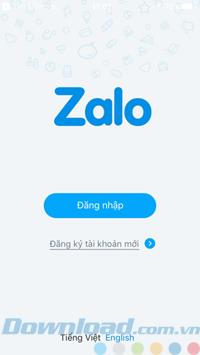
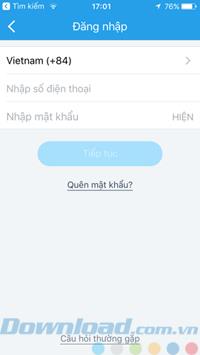
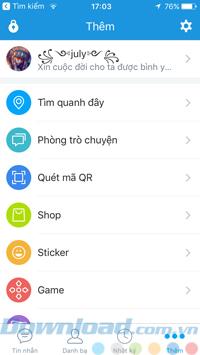
Cep telefonunda kullanmanın yanı sıra, Zalo da bilgisayarlarda oldukça iyi çalışıyor. Ofislerde ve ofislerde çalışanlar için, Windows'un veya Mac'in Zalo sürümü, iletişim, gürültü yaratmadan ve diğer insanları etkilemeden bir araç olarak kullanmak için kötü bir seçim değildir.
Buna ek olarak, Zalo for PC'nin desteklediği yardımcı programlar aracılığıyla diğer kullanıcılarla duygu gönderebilir, yeni arkadaşlar edinebilir, bilgi ve veri alışverişinde bulunabiliriz .
Bilgisayarlar için Zalo'ya giriş yapmak için, bu yazılımı bilgisayarınıza indirip yüklemeniz yeterlidir. Ardından telefon numarası, şifre gibi giriş bilgilerini girin ve ardından Giriş yapın.
DİKKAT:
Aynı hesap, mobil cihazda oturum açtıysanız, varsayılan şifreyi girmenin yanı sıra, bilgileri doğrulamak için başka bir capcha kodu da girmeniz gerekir ( bir QR kodunu taramak veya Mobil cihazda Kabul Et'i seçmek yerine) önceki gibi).
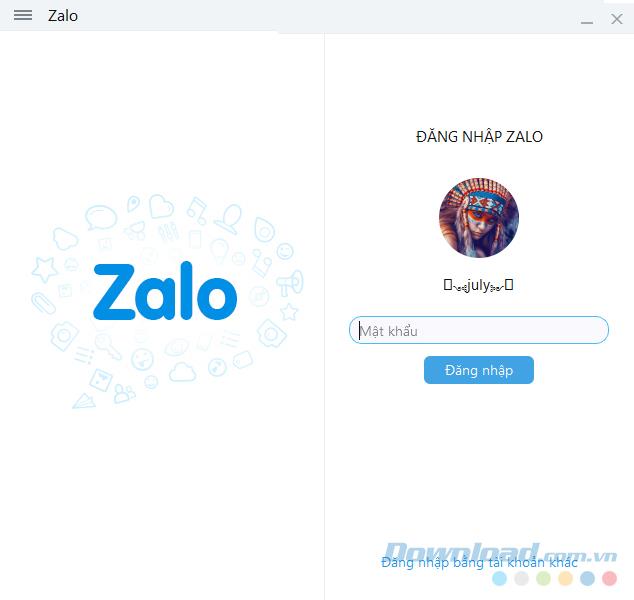
Bilgisayardaki Zalo arayüzü oldukça basit ama yine de tüm özelliklerle dolu.
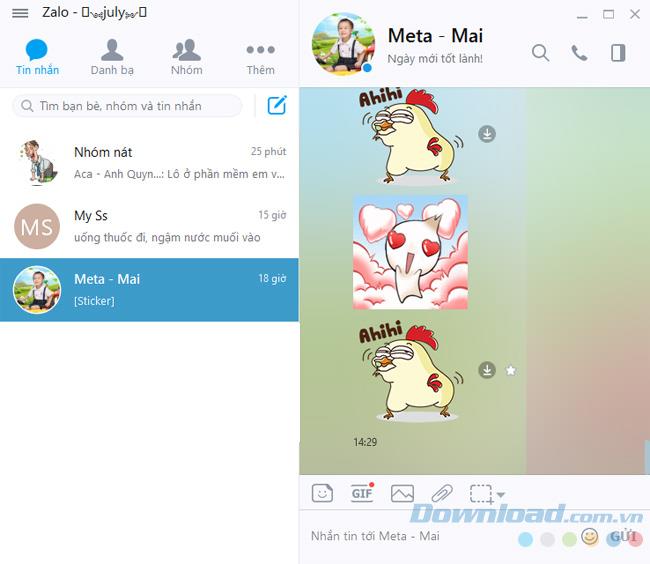
Pek çok ücretsiz sohbet uygulaması, ürünleri için web sürümleri sunmaz. Zalo'nun web sürümü, bu araç aracılığıyla iletişim kurmak için son derece yararlı bir yol sağlar, kullanıcıların Zalo'yu bilgisayarlarına veya cihazlarına indirmeleri ve yüklemeleri gerekmez, ancak yalnızca Zalo web sitesine doğrudan erişmeleri gerekir .
Kayıtlı telefon numaranızı Zalo hesabınızı ve şifrenizi girin ve aşağıdan Oturum aç'ı seçin .
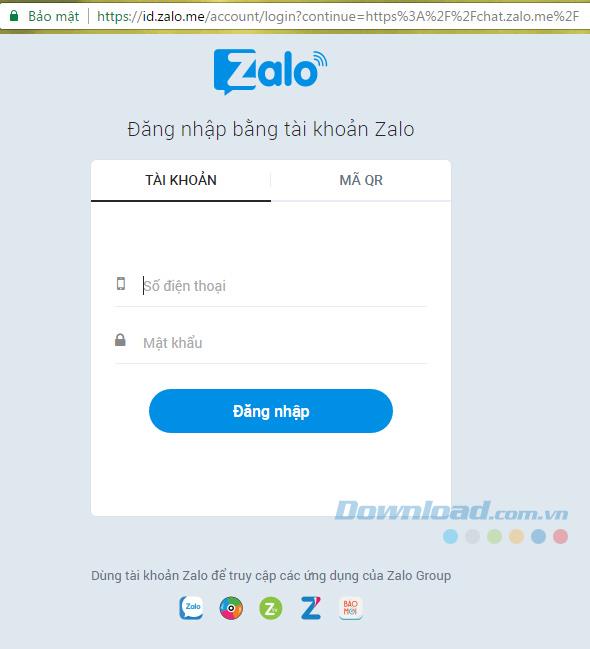
Ancak, web sürümü küçük bir sıkıntıya sahiptir: kullanıcıların bilgileri küçük bir "test" adımı ile doğrulamasını gerektirir.
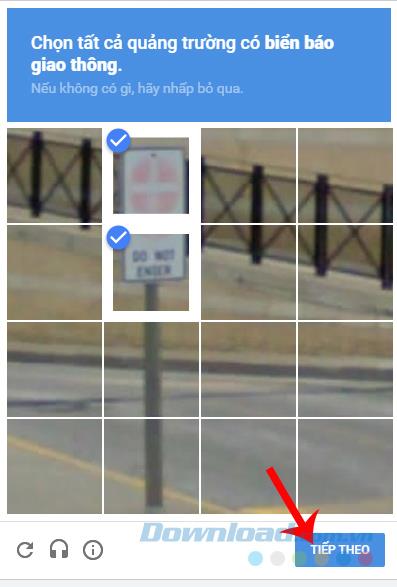
Belki fotoğraflarda temalı simgeler seçin veya yakın zamanda iletişim kuran kullanıcıları onaylayın (3 kişi).
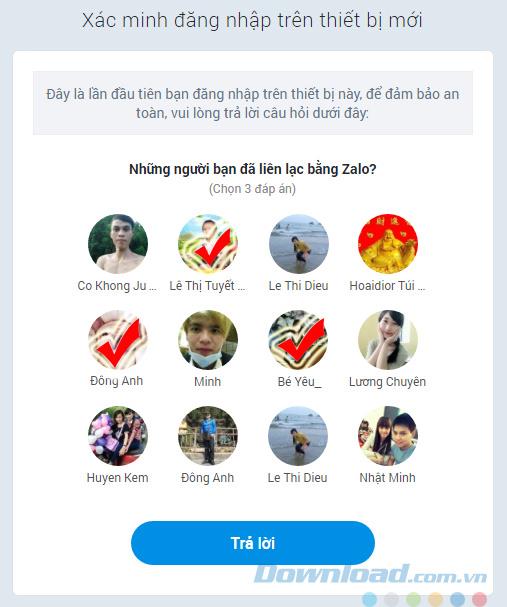
Son olarak, web'deki Zalo canlı sürümü de bilgisayar sürümüne nispeten benzer bir arayüze sahiptir.
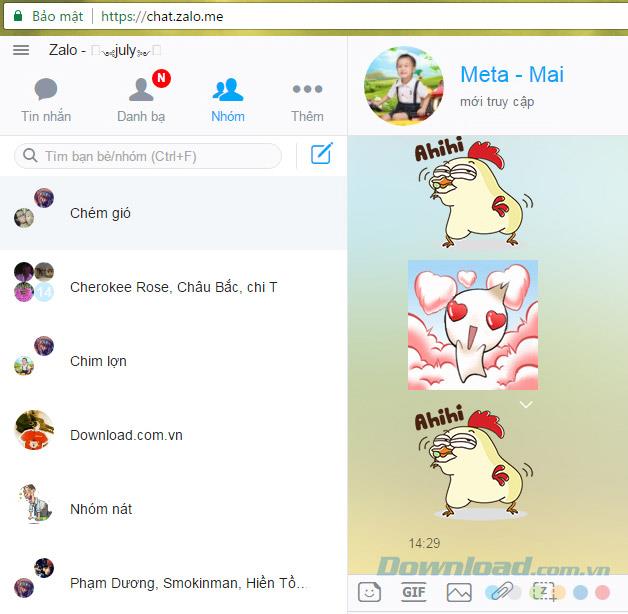
Android emülatörleri günümüzün bilgisayar kullanıcılarına yabancı değil, özellikle Android yazılımını cihaz olmadan kullanmak ve kullanmak zorunda olanlar.
Bugün mevcut olan en iyi Android emülatörlerinden birini indirmeyi ve yüklemeyi seçebilirsiniz .
İlk olarak, Android için Zalo uygulamasını bir telefonda olduğu gibi cihazınıza indirirsiniz.
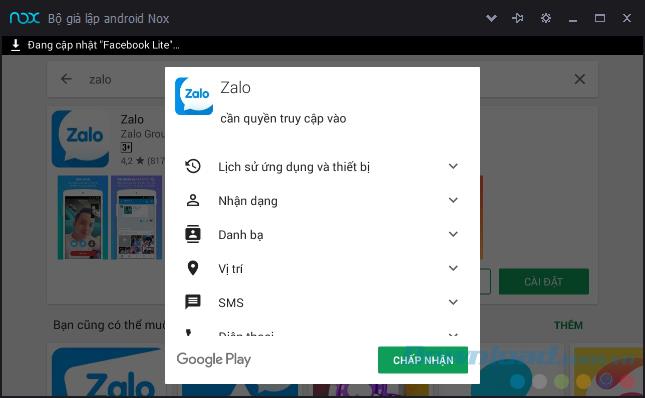
Ayrıca Zalo hesabınıza giriş yapın ve hesap bilgilerinizi onaylayın.
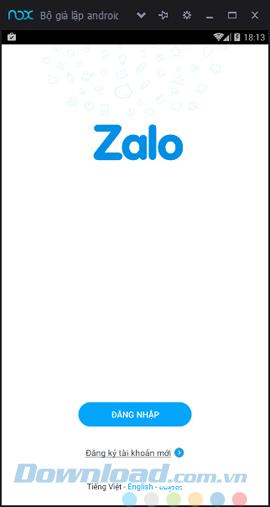
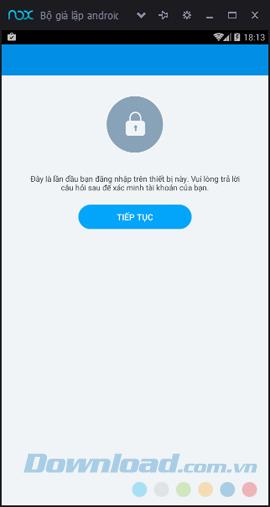
Başarılı giriş yaptıktan sonra, simülatör için Zalo'nun Android için bir Zalo arayüzüne sahip olduğunu göreceksiniz.
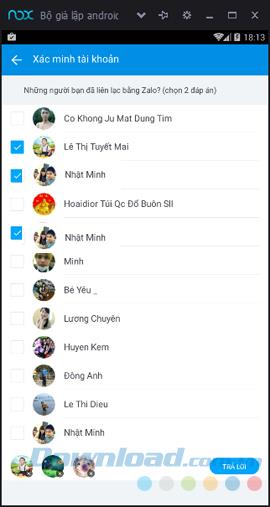
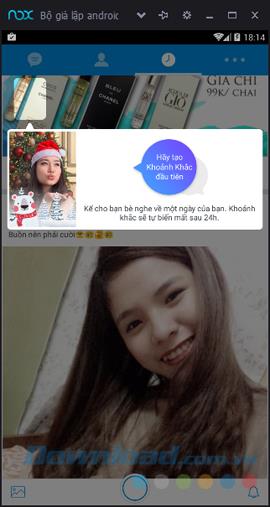
DİKKAT:
2028, birçok insanın çok sık karşılaştığı bir hatadır. Doğru şifreyi girdiğinizde bile Zalo oturumunuz açılmaz. Hatasını nasıl düzelteceğinizi öğrenin.
Zalo uygulamasında spam mesajları engelleme yöntemleri. Zalo mesajlarını nasıl engelleyeceğinizi adım adım öğrenin.
Eğer Samsung telefonunuzda Galaxy AI özelliğini artık kullanmanıza gerek kalmadıysa çok basit bir işlemle kapatabilirsiniz. İşte Samsung telefonlarda Galaxy AI'yı kapatma talimatları.
Instagram'da herhangi bir AI karakteri kullanmanıza gerek yoksa, onu da hızlıca silebilirsiniz. İşte Instagram'da yapay zeka karakterlerini kaldırma rehberi.
Excel'de delta sembolü, Excel'de üçgen sembolü olarak da bilinir, istatistiksel veri tablolarında, artan veya azalan sayıları veya kullanıcının isteğine göre herhangi bir veriyi ifade etmek için çok kullanılır.
Kullanıcılar, tüm sayfaların görüntülendiği bir Google E-Tablolar dosyasını paylaşmanın yanı sıra, bir Google E-Tablolar veri alanını paylaşmayı veya Google E-Tablolar'da bir sayfayı paylaşmayı seçebilirler.
Kullanıcılar ayrıca istedikleri zaman hem mobil hem de bilgisayar sürümlerinde ChatGPT hafızasını kapatmayı özelleştirebiliyorlar. ChatGPT depolamayı devre dışı bırakma talimatlarını aşağıda bulabilirsiniz.
Varsayılan olarak Windows Update güncellemeleri otomatik olarak kontrol eder ve ayrıca son güncellemenin ne zaman olduğunu da görebilirsiniz. Windows'un en son ne zaman güncellendiğini nasıl göreceğinize dair talimatlar aşağıdadır.
Temel olarak iPhone'da eSIM silme işlemini de takip etmemiz oldukça basit. İşte iPhone'da eSIM'i kaldırma talimatları.
iPhone'da Live Photos'u video olarak kaydetmenin yanı sıra, kullanıcılar iPhone'da Live Photos'u Boomerang'a çok basit bir şekilde dönüştürebilirler.
Birçok uygulama, FaceTime görüşmesi yaptığınızda otomatik olarak SharePlay özelliğini etkinleştiriyor; bu da yanlışlıkla yanlış bir düğmeye basmanıza ve yaptığınız görüntülü görüşmeyi mahvetmenize neden olabilir.
Tıkla Yap'ı etkinleştirdiğinizde, özellik çalışır ve tıkladığınız metni veya resmi anlar ve ardından ilgili bağlamsal eylemleri sağlamak için yargılarda bulunur.
Klavye arka ışığını açmak, klavyenin parlamasını sağlayarak, düşük ışık koşullarında çalışırken kullanışlı olabilir veya oyun köşenizin daha havalı görünmesini sağlayabilir. Dizüstü bilgisayar klavye ışıklarını açmanın 4 farklı yolunu aşağıdan seçebilirsiniz.
Windows 10'da Güvenli Mod'a girmenin birçok yolu vardır, Windows'a giremiyorsanız ve giremiyorsanız. Bilgisayarınızı başlatırken Windows 10 Güvenli Mod'a girmek için lütfen WebTech360'ın aşağıdaki makalesine bakın.
Grok AI, kişisel fotoğrafları yeni stillere dönüştürecek şekilde AI fotoğraf üretecini genişletti; örneğin ünlü animasyon filmleriyle Studio Ghibli tarzı fotoğraflar yaratıldı.
Google One AI Premium, kullanıcıların kaydolup Gemini Advanced asistanı gibi birçok yükseltilmiş özelliği deneyimlemeleri için 1 aylık ücretsiz deneme süresi sunuyor.
Apple, iOS 18.4 sürümünden itibaren kullanıcıların Safari'de son aramaların gösterilip gösterilmeyeceğine karar vermelerine olanak tanıyor.















